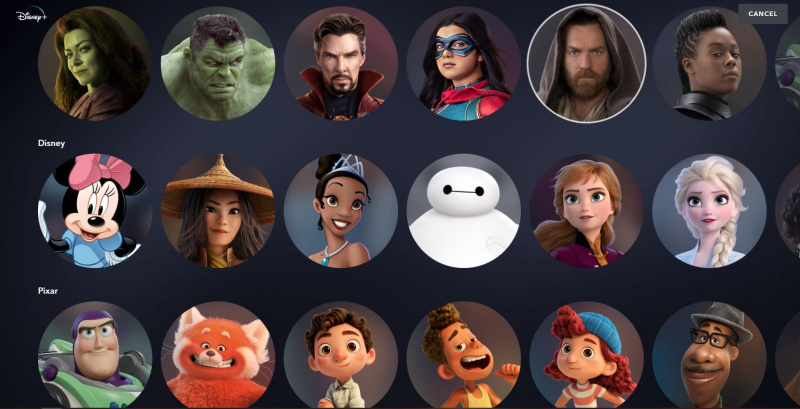Disney+ odlična je usluga za obitelji, ali to također znači da svatko može imati vlastiti profil. Ako želite osigurati da svatko ima svoje omiljene emisije i filmove, morate stvoriti zasebne profile koje je lako identificirati. A koji je bolji način da identificirate svoj Disney+ profil od avatara vašeg omiljenog lika?
MAKEUSEOF VIDEO DANA
Koliko profila dopušta Disney+?
Prije nego uopće razgovaramo o promjeni vaše profilne slike na Disney+, moramo osigurati da svi znaju koliko ljudi može gledati uslugu.
Disney+ vam omogućuje stvaranje do sedam različitih profila. To uključuje vlastiti i šest dodatnih profila koje možete izraditi za svoje prijatelje ili članove obitelji.
najbolji način za kopiranje DVD -a
Svaki profil, bilo da je kreiran za odrasle ili djecu, sadržavat će vlastitu povijest gledanja i primati osobne preporuke na temelju te povijesti. Imajte na umu da iako možete izraditi sedam profila, neće to moći svatko gledajte Disney+ istovremeno .
Kako promijeniti svoju profilnu sliku na Disney+
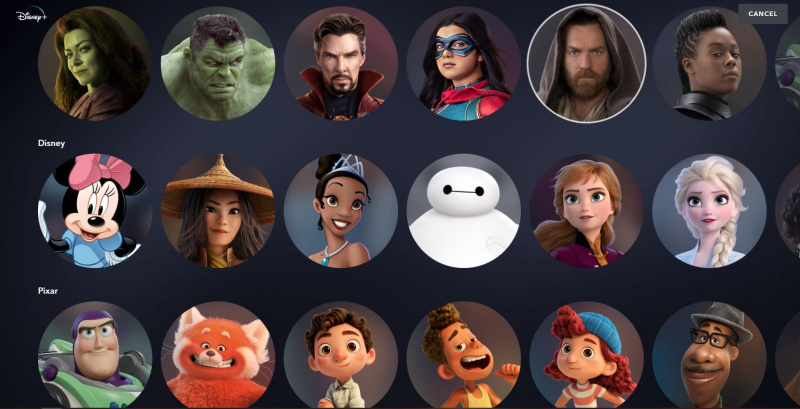
Bilo da tek sada postavljate svoju profilnu sliku na Disney+ ili ste ovdje već neko vrijeme i ne sjećate se kako je promijeniti, mi smo tu da vam pomognemo.
Disney+ nudi raznoliku kolekciju profilnih slika. Imaju ogromne kolekcije sa svim vašim omiljenim junacima i negativcima iz Disneya, Pixara, Marvela, Star Warsa ili National Geographica. Možete odabrati avatar Mickeya Mousea, izabrati Simbu, Petra Pana, Maleficent, Moanu, nekog od likova iz Simpsona, Muppeta, X-Mena ili čak Zendaye. Više-manje odgovaraju brojne Disney+ kolekcije , o čemu također možete saznati više.
Promijenite svoju Disney+ profilnu sliku na stolnom računalu:
- Opterećenje Disney+ u svom pregledniku i zadržite pokazivač miša iznad ikone profila. Kada se pojavi padajući izbornik, idite na Uredi profile.
- Kliknite na gumb za olovku blizu vašeg trenutnog avatara.
- Prođite kroz ogromnu kolekciju avatara i odaberite novi klikom na njega.
- Nakon što odaberete, vratit ćete se na prethodni izbornik. Klik Gotovo u gornjem desnom kutu, i to je to!
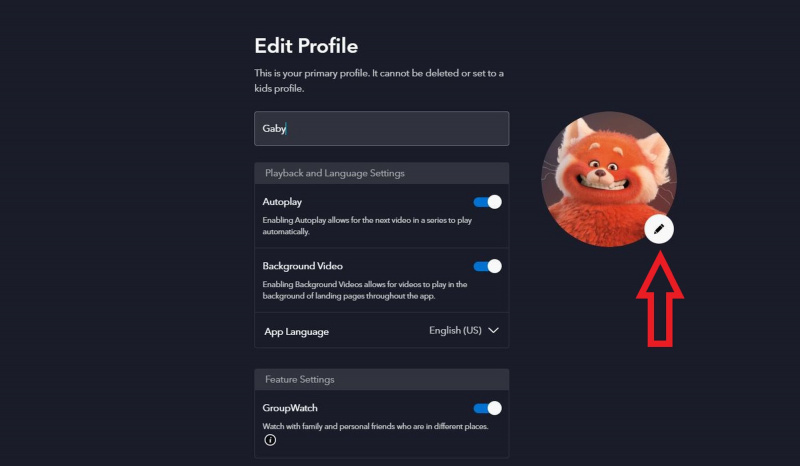
Promijenite svoju Disney+ profilnu sliku na mobitelu
- Pokrenite aplikaciju Disney+ na svom uređaju i dodirnite svoj profil u donjem desnom kutu.
- Odaberite Uredi profile.
- Odaberite profil za koji želite promijeniti avatar.
- Dodirnite svoj avatar još jednom.
- Odaberite novi avatar. Disney+ će spremiti vaš izbor i preusmjeriti vas na prethodni izbornik.
- Dodirnite Gotovo u gornjem desnom kutu zaslona nakon što završite s uređivanjem profila.
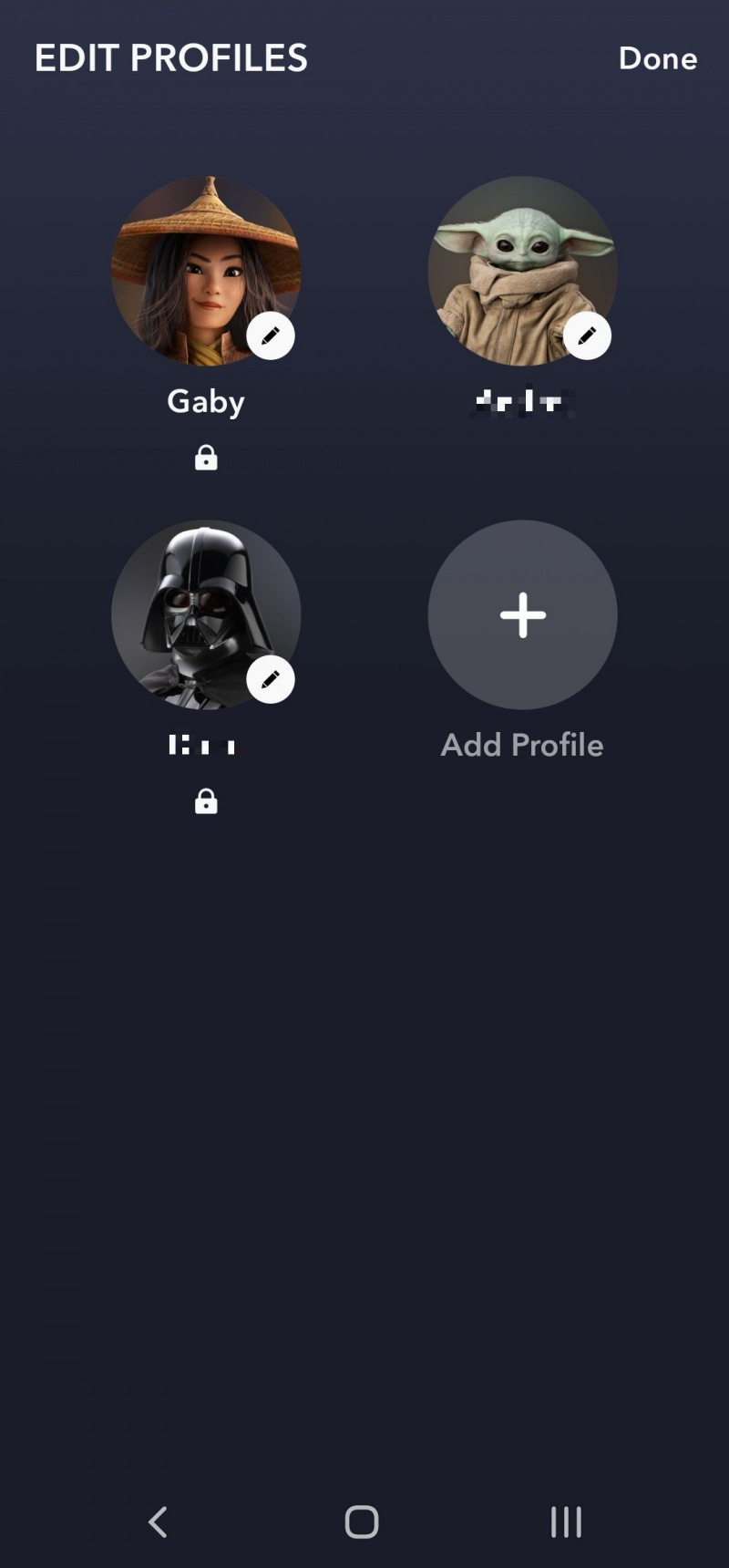
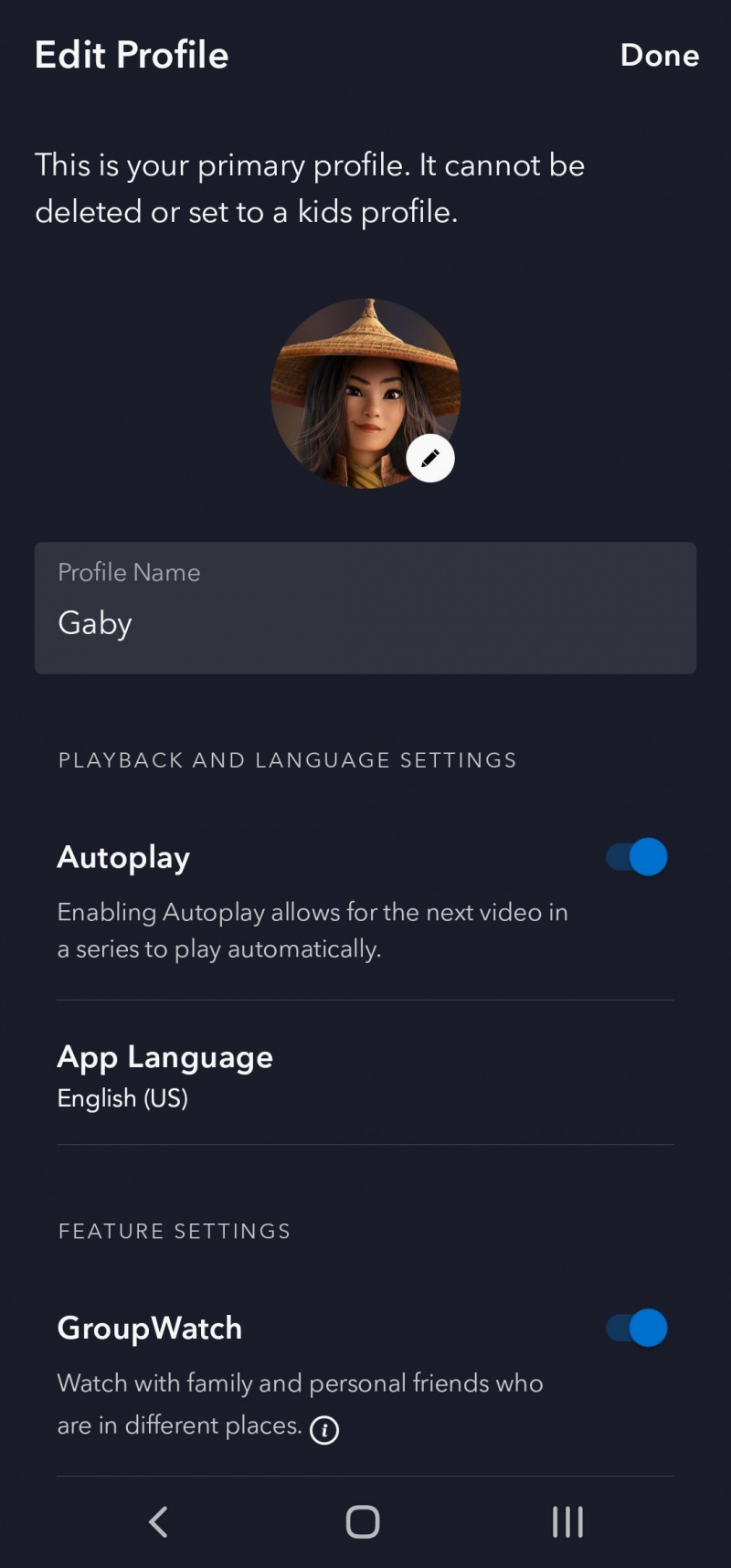
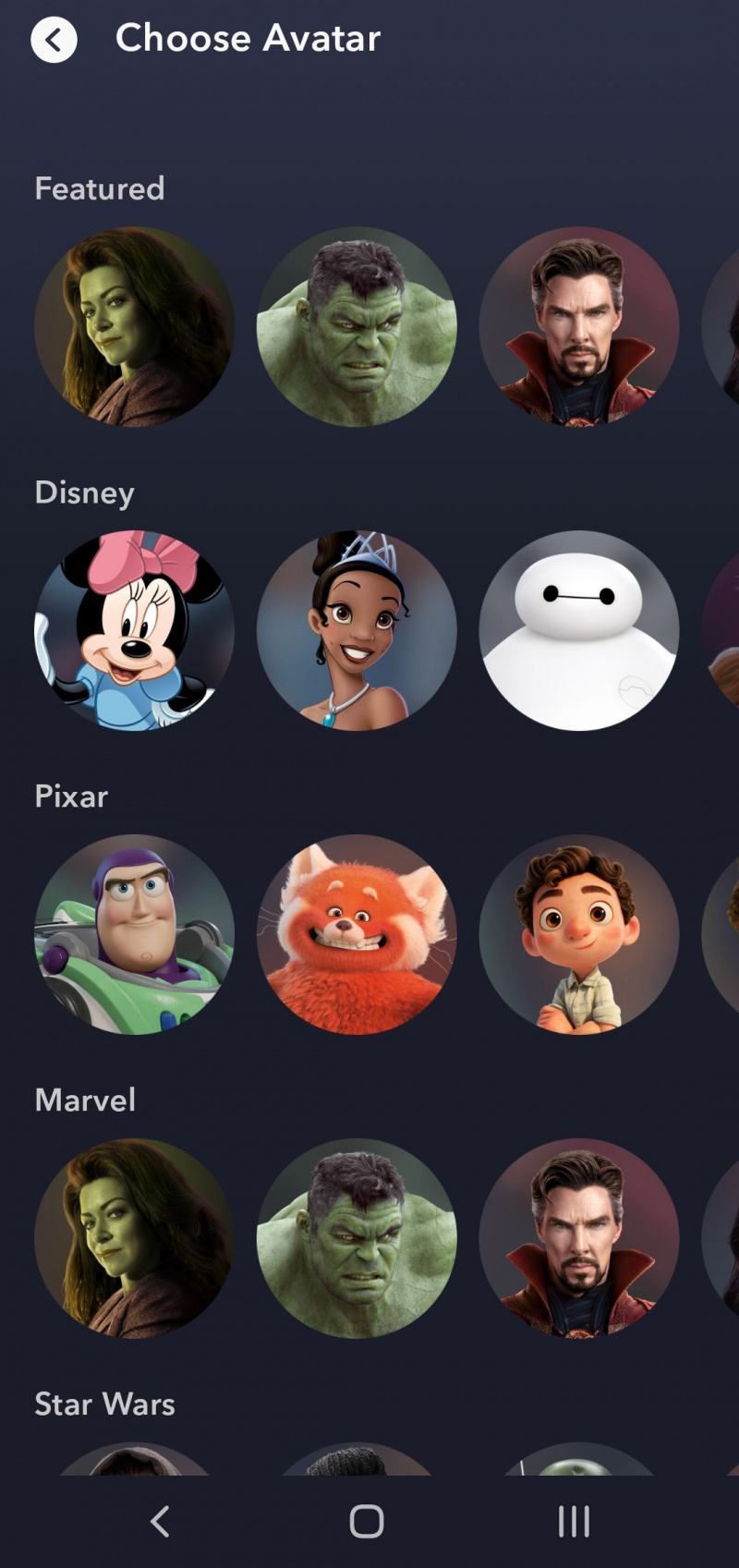
Odaberite svoje favorite
Bez obzira jeste li odabrali svoj omiljeni lik ili samo avatar koji donekle sliči vama, trebali biste ih lako razlikovati. Ako imate djecu i želite biti sigurni da gledaju samo svoje profile, također možete implementirati strogu roditeljsku kontrolu.